Windows10でNTFSロングパスを有効にする方法
Windows 10 Anniversary Updateで、Microsoftはついに、開発者が開発中に直面した長年の問題、つまりパスの長さの260文字の制限に対処しました。 このパスの長さの制限は、ほぼ永遠にWindowsに存在していました。 わからない場合は、現在リリースされているすべてのWindowsバージョンで、ファイルパスの最大長は260文字です。 アニバーサリーアップデート(バージョン1607)の一部であるWindows 10のビルド14352以降、この制限を回避できます。
広告
 すべてのWindowsファイルシステムには、保存されたデータにアクセスするためのファイルとフォルダの概念があります。 パスは、そのデータが保存されている場所を示す文字列値です。 ただし、Windowsによって課されるパスには、ドライブ文字、コロン、円記号の区切り、および終了ヌル文字を含む260文字の制限があります。 これは、NTFSファイルシステムの制限ではなく、データへのアクセスに使用されるレガシーAPIの制限です。 Unicode(または「ワイド」)バージョンのWindows API関数にアクセスしたり、パスの前に\\?\を付けたりするなどの回避策もあります。
すべてのWindowsファイルシステムには、保存されたデータにアクセスするためのファイルとフォルダの概念があります。 パスは、そのデータが保存されている場所を示す文字列値です。 ただし、Windowsによって課されるパスには、ドライブ文字、コロン、円記号の区切り、および終了ヌル文字を含む260文字の制限があります。 これは、NTFSファイルシステムの制限ではなく、データへのアクセスに使用されるレガシーAPIの制限です。 Unicode(または「ワイド」)バージョンのWindows API関数にアクセスしたり、パスの前に\\?\を付けたりするなどの回避策もあります。エンドユーザーレベルでは、ファイルエクスプローラーがファイルまたはフォルダーへのアクセスを許可しない場合、そのパスが260文字を超えると、過去にこの問題にすでに直面しているユーザーがいる可能性があります。 このような状況では、ユーザーは他に解決策がなく、シンボリックリンクを使用してそのデータにアクセスするか、回避策を使用するサードパーティのツールを使用します。 たとえば、代替のファイル管理ツールであるTotal Commanderは、箱から出して長いパスを処理できるため、このようなファイルやフォルダーへのアクセスを支援します。
ただし、Explorer Shellには、Windowsでこの制限が何年もあります。 この問題を解決するために、MicrosoftはWindows10で適切な変更を加えました。 Windows 10ビルド14352以降で利用可能な新しいグループポリシー設定により、オペレーティングシステムは260文字より長いパスを持つことができます。
NTFSロングパスを有効にすると、マニフェストされたWin32アプリケーションとWindowsストアアプリケーションが、ノードあたり通常の260文字の制限を超えるパスにアクセスできるようになります。 この設定を有効にすると、プロセス内で長いパスにアクセスできるようになります。
これは、実際には、アプリケーションのマニフェストに次の行が含まれている必要があることを意味します。
NS
マニフェストは、互換性情報やDPI認識など、プロセスEXEに関する追加情報を含む小さなファイルです。
アプリ開発者がマニフェストを追加することに加えて、適切なグループポリシー設定を有効にする必要があります。 これは、グループポリシーエディターを使用するか、レジストリの調整を使用して実行できます。
グループポリシーを使用してWindows10でNTFSロングパスを有効にする方法
- 押す 勝つ + NS キーボードのキーを一緒に入力して、次のように入力します。
gpedit.msc
Enterキーを押します。

- グループポリシーエディターが開きます。 [ローカルコンピューターポリシー]-> [コンピューターの構成]-> [管理用テンプレート]-> [システム]-> [ファイルシステム]-> [NTFS]に移動します。
- そこで、ダブルクリックしてオプションを有効にします NTFSロングパスを有効にする.

- Windows10を再起動します。
グループポリシーの調整を使用してWindows10でNTFSロングパスを有効にする方法
- レジストリエディタを開く.
- 次のレジストリキーに移動します。
HKEY_LOCAL_MACHINE \ System \ CurrentControlSet \ Policies
ヒント:できます ワンクリックで目的のレジストリキーにアクセスします.
そのようなキーがない場合は、作成するだけです。 - 右側で、という名前の新しい32ビットDWORD値を作成します LongPathsEnabled. その値データを1に設定します。
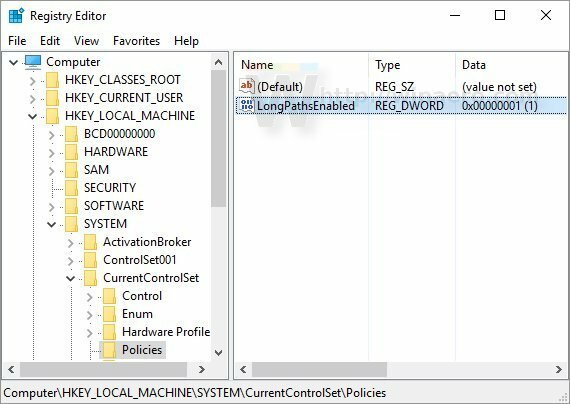
ノート: 64ビットWindowsを実行している場合でも、32ビットのDWORD値を作成する必要があります。 次のスクリーンショットを参照してください。 - Windows10を再起動します。
最後に、グループポリシーを使用せずに、この新機能を有効にする方法があります。 次の調整が必要です。
レジストリの調整を使用してWindows10でNTFSロングパスを有効にする方法
- レジストリエディタを開く.
- 次のレジストリキーに移動します。
HKEY_LOCAL_MACHINE \ SYSTEM \ CurrentControlSet \ Control \ FileSystem
ヒント:できます ワンクリックで目的のレジストリキーにアクセスします.
そのようなキーがない場合は、作成するだけです。 - 右側で、という名前の新しい32ビットDWORD値を作成します LongPathsEnabled. その値データを1に設定します。
- Windows10を再起動します.
これで完了です。
次のビデオを参照してください。
こちらからYouTubeチャンネルに登録できます。 Youtube.
それでおしまい。 この機能は、Windowsでの作業の問題点の1つに最終的に対処するため、非常に興味深いものに見えます。 Windows8.1およびWindows7の場合、この問題は2013年に修正プログラムKB2891362によって修正されたようです。 ただし、Windows 10 Anniversary Updateでこれに対する追加の修正がある場合は、Microsoftがこれらの変更をWindows8.1およびWindows7にも移植するとよいでしょう。

